PS如何将图片制作出绘画效果?
设·集合小编 发布时间:2023-03-21 16:45:49 400次最后更新:2024-03-08 11:39:51
用相机拍摄的实物图片虽然明艳好看,但手绘的效果却拥有它自己的特点,那么如何将实物图片通过PS处理出如手绘般一样呢?下面就和大家简单分享。希望本文内容能够帮助到大家。
工具/软件
电脑型号:联想(Lenovo)天逸510S;系统版本:Windows7;软件版本:PS CS4
方法/步骤
第1步
打开PS, ctrl o打开一张喜欢的图片。并调节一下图片的尺寸大小,做简单的图片处理。
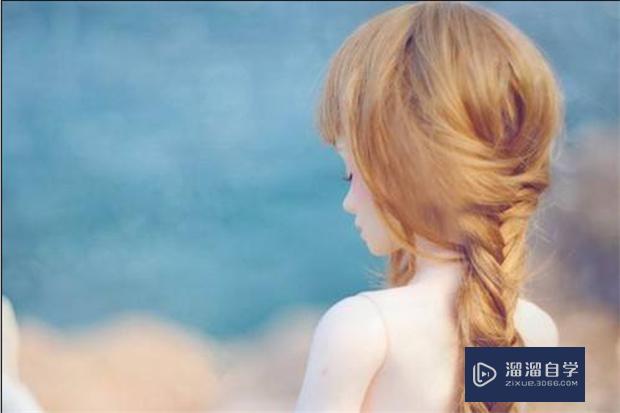
第2步
点击图片的图层,右键点击选择复制图层,复制出一个原图一模一样的副本图层。然后关掉原图前面的小眼睛图标。

第3步
点击副本图层,选择菜单栏里的滤镜,继续选择风格化,然后查找边缘。

第4步
接着继续点击菜单栏里的图像,选择调整,色、相饱和度。将饱和度做一些小小的调整。
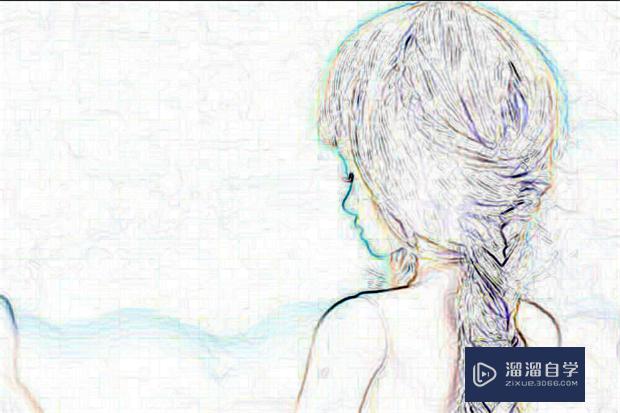
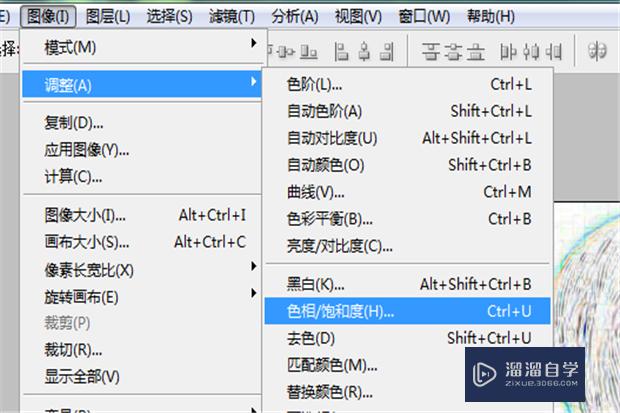

第5步
点开副本图层上面的下拉箭头,选择里边的叠加选项,把图层的图层模式调节为叠加模式。

第6步
最后,打开原图前面的小眼睛,就会发现,绘画效果出来了。最后按自己的喜好再做一些简单处理就可以了。

温馨提示
好了,以上就是“PS如何将图片制作出绘画效果?”这篇文章全部内容了,小编已经全部分享给大家了,还不会的小伙伴们多看几次哦!最后,希望小编今天分享的文章能帮助到各位小伙伴,喜欢的朋友记得点赞或者转发哦!
- 上一篇:如何使用PS制作icon?
- 下一篇:PS怎么做信息app图标?
相关文章
- PS如何将背景透明?
- PS如何将彩色变黑白?
- PS如何将图片切片导出?
- PS如何将图片做出透视的效果?
- PS如何将图片旋转?
- PS怎样给图片做渐变透明效果?
- PS如何给图片添加镜头光晕闪光效果?
- 如何将XMind保存成图片?
- WPS如何给插入的图片添加向下偏移阴影效果?
- PS如何将抠的图片变小?
- 如何将图片导入CAD并编辑?
- PS怎么把图片转化变成素描效果?
- PS制作透明背景效果的素材图片?
- 怎样在PS中给图片添加液化效果?
- Photoshop如何制作图片渐变效果?
- Photoshop中如何实现图片渐变效果?
- 怎么用PS给图片制倒影效果?
- PS怎么将图片变成手绘效果?
- 怎么用PS制作图片倒影效果?
- PS怎么为图片添加光照效果?
- 怎么使用PS软件制作图片的边缘模糊效果?
- 如何使用PS制作图片绘画涂抹效果?
- PS如何为图片添加动感效果?
- 如何使用PS给图片添加边框效果?
- PS怎么给图片做出羽化效果?
- Photoshop怎么将图片变成浮雕效果?
- PS中怎么给图片制作浮雕效果?
- 怎样使用PS给图片添加烟雾效果?
- PS中怎么给图片添加描边效果?
- PS中如何制作图片渐变效果?
- PS如何制作图片渐变效果?
- 如何使用PS给图片添加光晕效果?
- 怎么使用PS软件制作图片的绘画玻璃效果?
- Photoshop制作图片玻璃效果教程
- 怎么使用PS将图片制作出怀旧效果?
- 如何在PS中给图片添加光照效果?
- 怎样用PS把图片做出照片的效果?
- 怎么用PS制作图片镂空效果?
- PS给图片文字添加烫金效果的方法
- Photoshop怎么制作爆炸效果图片?
- PS如何把图片做出玻璃效果?
- PS怎么把图片裁剪成想要的效果?
- PS如何将图片实现折叠效果?
- PS怎样制作图片的光照效果?
- PS如何给人物图片添加阴影效果?
- 怎么用Photoshop实现图片边缘淡化效果?
- 怎么使用PS做出手机或图片上的反光效果?
- 如何使用PS给图片添加模糊效果?
- PS如何制作相框效果图片?
- PS如何给图片增加纹理的效果?
- PS如何制作图片连续复制效果?
- PS怎么将图片快速做成手绘效果?
- PS滤镜怎么把图片做成水彩效果?
- PS怎么给图片制作双重曝光的效果?
- PS怎么给图片添加碎片效果?
- PS如何为图片添加碎片效果?
- 怎么在PS中给图片添加碎片效果?
- PS怎么将梅花图片制作具有画布肌理效果?
- PS怎么让图片呈现波浪的效果?
- PS怎样将图片处理为卡通动漫风格效果?
- 如何使用PS制作图片的颗粒效果?
- Photoshop怎么给图片设置光照效果?
- PS如何调整图片光照效果?
- PS中如何制作颗粒质感图片效果?
- 怎么通过PS制作科幻紫色旋涡效果图片?
- PS怎么给图片添加下雨的效果?
- Photoshop要如何设置图片的描边效果?
- 怎么在PS中给图片添加橙色基底凸现效果?
- 在PS中给图片添加挤压扭曲滤镜效果的方法
- PS怎么利用流体效果制作美女海报图片?
- PS软件如何设计朦胧效果的图片?
- PS怎样将图片制作成油画效果?
- PS怎么实现图片暗角阴影效果?
- PS如何添加图片暗角阴影效果?
广告位


评论列表